Toegang tot uw media beheren in de WordPress Mediabibliotheek
Het beheren van de mediatoegang in onze WordPress-mediabibliotheek is een van de belangrijkste dingen waar we aan moeten denken, omdat we hier de belangrijkste bestanden van onze site opslaan en we sommige gebruikers volledige toegang tot de mediabibliotheek zouden kunnen hebben en zij zouden kunnen per ongeluk iets verwijderen.
WP Media Folder heeft een tool voor toegangsbeheer, we kunnen een map per gebruiker of per gebruikersrol maken, er zijn ook enkele opties zoals die om de hoofdmap te selecteren waar de gebruikersmappen worden gemaakt .
Met deze geweldige tool zullen we alle kracht kunnen hebben van de media die op onze site worden gebruikt, aangezien de gebruikers / gebruikersrollen alleen de mappen / media kunnen zien die u hen toestaat te zien, maar als de administrator, u zult alle mappen kunnen zien.
In dit bericht zullen we leren hoe eenvoudig het is om mediatoegang te beheren met WP Media Folder.
Inhoudsopgave
Zeg vaarwel tegen de rommelige mediabibliotheek.
WP Media Folder kunt u bestanden categoriseren, mappen synchroniseren met cloudopslag, geweldige galerijen maken en zelfs afbeeldingen vervangen zonder koppelingen te verbreken.
Optimaliseer vandaag nog uw mediaworkflow
Onze toegangscontrole voor de WordPress-mediabibliotheek instellen
Houd er rekening mee dat u voor deze zelfstudie WP Media Foldermoet hebben geïnstalleerd.
Allereerst gaan we de mediatoegang per gebruikersrol instellen, ga hiervoor naar Instellingen > WP Media Folder > Toegang & Ontwerp > Mediatoegang.
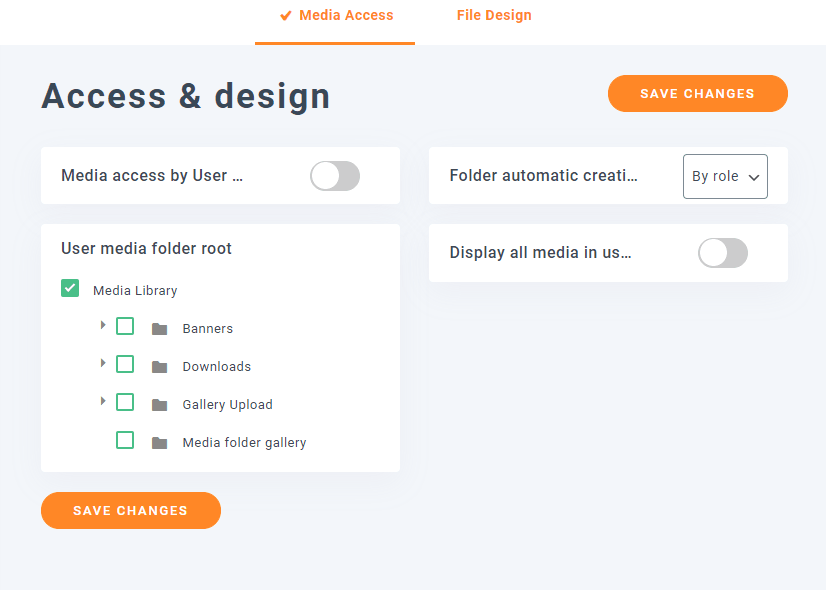
In deze sectie kunt u alle opties zien om de toegang te beheren. Allereerst gaan we 'Op rol' selecteren in 'Map automatisch aanmaken' en 'mediatoegang door gebruiker' inschakelen. optie, klik ten slotte op opslaan.

Hierdoor wordt de instelling voor mediatoegang ingeschakeld en wordt er een map gemaakt wanneer een nieuwe gebruikersrol wordt toegevoegd.
Laten we kijken hoe het werkt.
Allereerst gaan we 3 gebruikers aanmaken, een editor met gebruikersnaam “Jerry”, een winkelmanager met gebruikersnaam “Jhon” en een auteur met de gebruikersnaam “Tom”, dit zou 3 verschillende mappen moeten creëren met de naam van de rol .
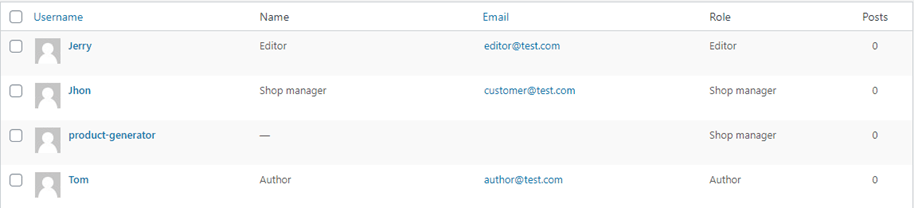
Nu gaan we naar elke gebruiker en uploaden één afbeelding, zodat de map voor die gebruikersrol wordt gemaakt.
We zullen ook zien dat hun mediabibliotheek leeg is.
Auteur
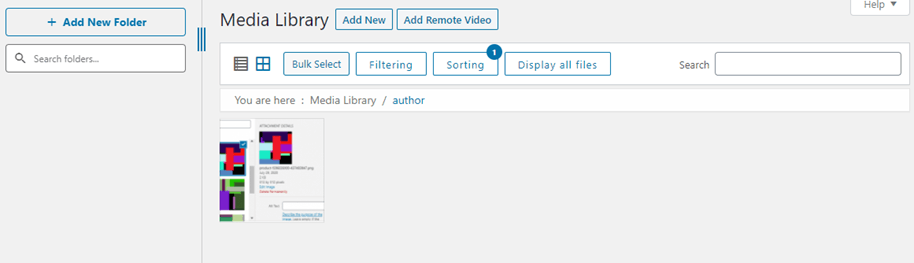
Editor
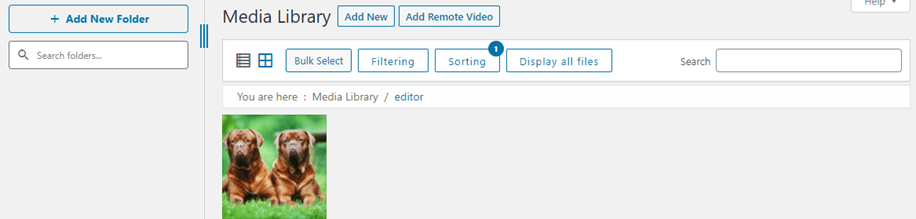
Winkelmanager
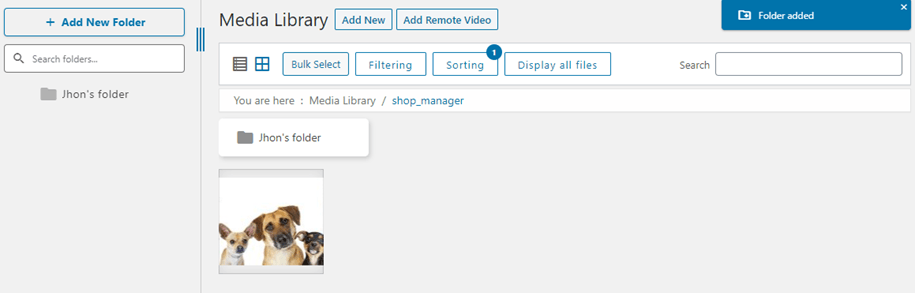
Zoals je kunt zien hebben we bij elke gebruiker een andere afbeelding toegevoegd die een andere gebruikersrol heeft en bij elke rol hebben we alleen toegang tot hun eigen map, ook hebben we een nieuwe map toegevoegd met het shopmanageraccount, houd daar rekening mee alle rollen hebben de mogelijkheid om mappen te maken.
Laten we de mediabibliotheek van de beheerder controleren.
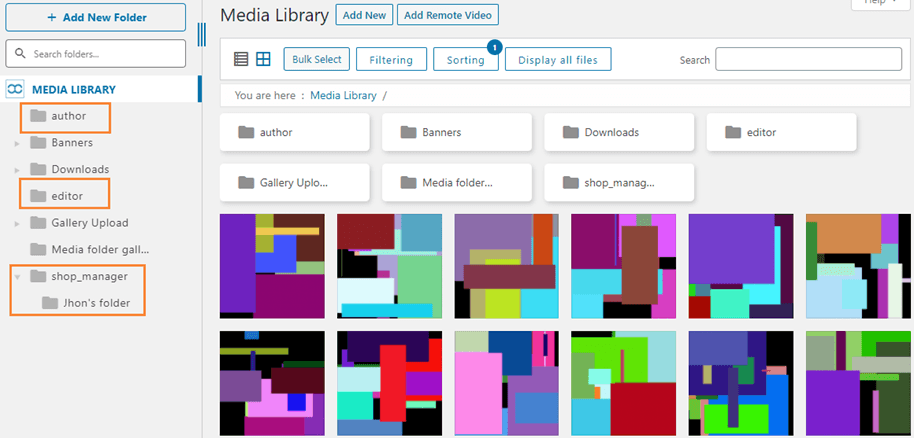
Zoals u kunt zien, zijn er veel mappen die alle andere gebruikersrollen konden zien en we hebben ook toegang tot hun map, zodat we hun media kunnen zien en beheren.
Dit is erg handig als we veel gebruikersrollen hebben met verschillende functies, we alles georganiseerd kunnen hebben en deze gebruikersrollen zullen de media niet raken die ze niet nodig hebben, alles is georganiseerd en perfect gecontroleerd.
Gebruik deze Media Manager om een persoonlijke repository te maken
Ja! Nu gaan we een persoonlijke repository aanmaken om de privacy van onze klanten te verzekeren. Met deze geweldige mediabeheerder kun je een persoonlijke opslagplaats maken.
Dit is erg handig als we bijvoorbeeld alleen auteurs op onze site hebben en elke auteur alleen toegang zou moeten hebben tot de media die ze voor hun berichten gebruiken.
Als andere optie zien ze niet de hele bibliotheek, alleen de media die ze naar hun map hebben geüpload of degene die jij als beheerder aan deze mappen hebt toegevoegd.
Om deze optie te activeren, gaat u naar Instellingen > WP Media Folder > Toegang en ontwerp > Mediatoegang, selecteert u in het gedeelte “Map automatisch aanmaken” “Per gebruiker” en schakelt u het gedeelte voor mediatoegang in als u dit nog niet eerder hebt geactiveerd.
Daarnaast is er een optie genaamd "Gebruikersmediamap root", we kunnen deze gebruiken om een map in te stellen waar alle gebruikersmappen zullen worden toegevoegd, zodat alles georganiseerd is.
We gaan een map aanmaken met de naam "gebruikers" en die map instellen als de root met de optie "Gebruikersmediamap root". Als je alles op de juiste manier instelt, zou alles er zo uit moeten zien.
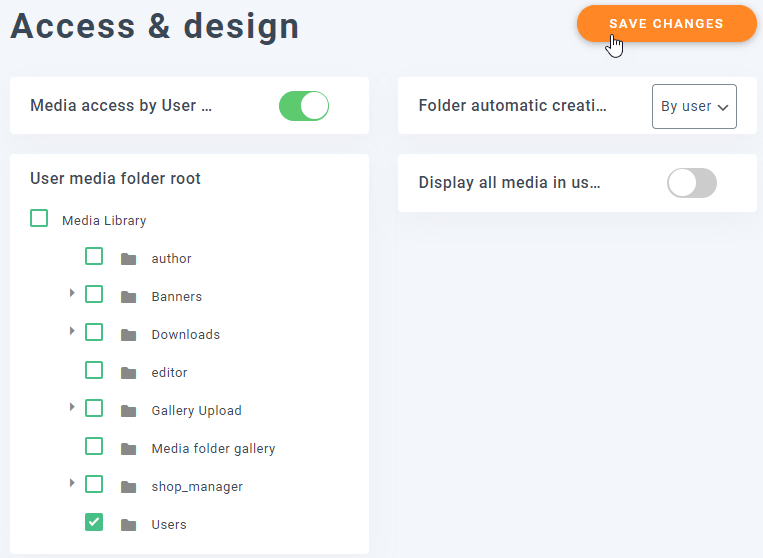
We hebben eerder 3 gebruikers aangemaakt, dus laten we een afbeelding toevoegen aan de mediabibliotheek van elke gebruiker. Hierna moet een map met de gebruikersnaam worden toegevoegd.
Tom
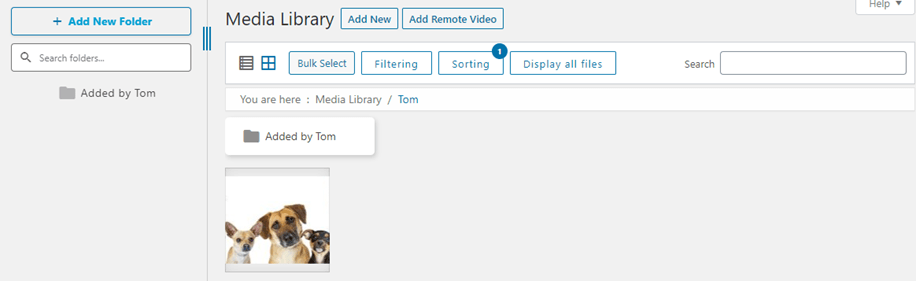
Jerry
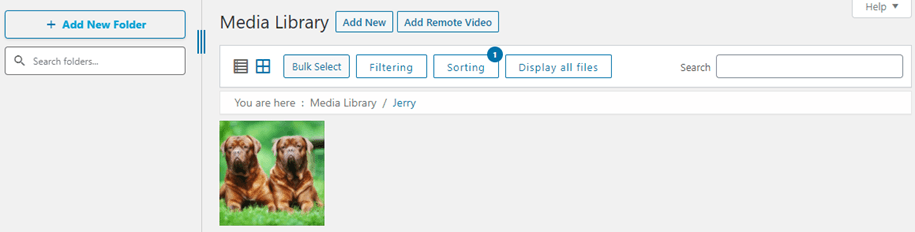
Jhon

Laten we de mediabibliotheek van de beheerder controleren.
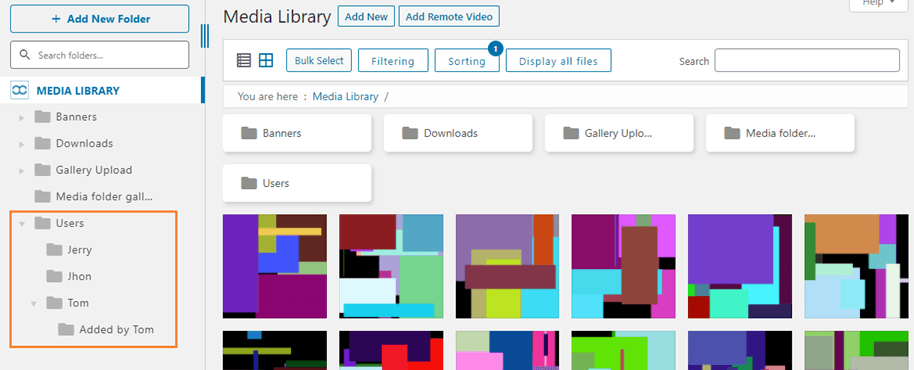
Zoals u kunt zien, zijn er veel andere mappen en media die ze niet kunnen zien.
We hebben ook toegang tot al deze mapgebruikers en we hebben ook een map gemaakt in de gebruiker van Tom en we kunnen die map als een submap controleren, we kunnen meer afbeeldingen / mappen toevoegen of ze verwijderen uit deze mappen en de gebruiker zal het kunnen zien deze wijzigingen in de mediabibliotheek.
Bewaar alles veilig in een persoonlijke WordPress Media Library-map
Laten we alles veilig houden en gebruikers toestaan alleen de media te gebruiken die ze hebben met deze geweldige plug-in, je houdt alles veilig en georganiseerd en niet te vergeten dat deze functie perfect werkt bij het overbrengen van de media naar de cloudintegratie die WP Media Folder aanbiedingen net als AWS .
Dit is slechts één functie, maar WP Media Folder biedt nog veel meer uitstekende functies, dus waar wacht je nog op? Ga hierheen om uw lidmaatschap te verkrijgen en te genieten van al deze geweldige functies waarmee u de perfecte site kunt maken;)
Wanneer u zich abonneert op de blog, sturen wij u een e-mail wanneer er nieuwe updates op de site zijn, zodat u deze niet mist.



Opmerkingen